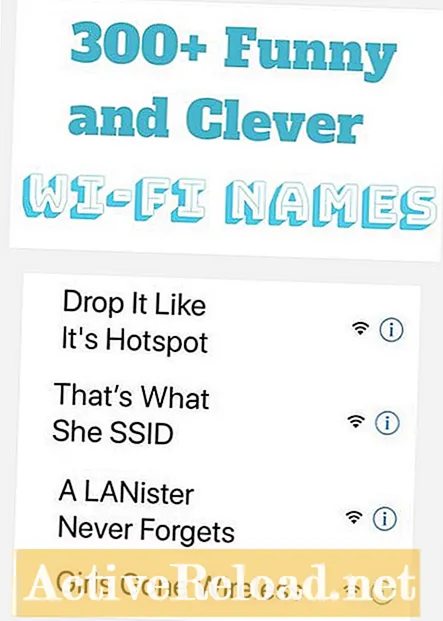На чтение 6 мин Просмотров 34.6к.
Домашний Wi-Fi роутер поставляется с идентификатором SSID. Он помогает распознать вашу сеть и отличить ее от других. Когда вы покупаете новый маршрутизатор, по умолчанию SSID — название компании или производителя устройства. Это безличное сетевое имя. Например, TP-Link или Tenda. Оно может создать путаницу при подключении. В статье вы узнаете, как поменять название сети wi-fi на различных роутерах.
Содержание
- Как войти в настройки маршрутизатора
- Меняем имя сети wifi: инструкция для разных марок роутера
- TP-Link
- Asus
- D-Link
- ZyXEL
- Huawei
- Tenda
- Как изменить имя iPhone в режиме модема
- Возможные проблемы
Как войти в настройки маршрутизатора
После установки роутера многие пользователи не меняют название Wi-Fi. Работает да и ладно. Затем соседи покупают себе роутер. И вот у вас уже целый список из обезличенных имен.
Иногда вы путаетесь, а иногда просто хотите выделиться, дать осмысленное название. В любом случае изменить имя по умолчанию несложно. А наша инструкция в этом поможет.
Для решения задачи нужен доступ к административному интерфейсу маршрутизатора. В нем находятся все настройки роутера, где мы и сможем переименовать сеть. Но для этого нужно знать IP-адрес веб-интерфейса.
Не волнуйтесь, если вы его не знаете. Узнать его можно многими способами. Перед входом в настройки убедитесь, что ваш компьютер или ноутбук подключены к интернету через LAN кабель. Если вы будете подключены через вайфай соединение, то после изменения названия сети на компьютере пропадет интернет и вам придется переподключиться.
Для большинства маршрутизаторов IP-адрес веб-интерфейса — 192.168.1.1. Попробуйте вставить этот IP-адрес в строку браузера и нажать Enter. Другие варианты — my.keenetic.net (для маршрутизаторов марки Keentic),192.168.0.1
Вход в веб-интерфейс:
- Вводим адрес для входа в адресную строку любого браузера.
- Должно всплыть окошко с формой входа.
- Необходимо ввести имя пользователя и пароль. Эти данные можно узнать на этикетке на нижней стороне маршрутизатора.
Если вы никогда не меняли пароль для входа в настройки, проверьте в руководстве к маршрутизатору имя пользователя и пароль по умолчанию. В большинстве случаев это:
- Имя пользователя: admin.
- Пароль: admin.
В случае потери пароля необходимо воспользоваться инструкцией к устройству и вернуть его к заводским настройкам.
Для этого нужно найти на устройстве утопленную в корпус роутера кнопку «RESET» и зажать ее на 10-15 секунд. Для удобства нажатия лучше использовать тонкий предмет, например, скрепку или иголку.
Если адрес для входа не подошел, то можно его посмотреть на компьютере.
Пользователи Windows 10 могут узнать локальный IP-адрес через командную строку. Просто выполните шаги:
- Нажмите комбинацию клавиш «Windows + R» на клавиатуре, чтобы открыть окно «Выполнить». Теперь введите «cmd» и нажмите «ОК» или просто нажмите клавишу Enter.
- Перед вами появится черное окошко. В этом окне введите команду «ipconfig» и нажмите Enter на клавиатуре. Прокрутите вниз, пока не увидите раздел «Адаптер беспроводной локальной сети / Беспроводная сеть». Значение параметра «Основной шлюз» и есть локальный IP-адрес.
Пользователям MacOS нужно выполнить другие действия, чтобы найти IP-адрес сетевого маршрутизатора:
Меняем имя сети wifi: инструкция для разных марок роутера
Теперь мы вошли в настройки маршрутизатора. У каждого производителя интерфейс может отличаться. Но возможность изменить название предусмотрена каждой компанией.
Беспроводная сеть показывается всем в радиусе действия. Поэтому при смене названия для wi-fi не стоит использовать личные данные или оскорбительные слова.
TP-Link
Начнем с производителя TP-Link.
Попробуйте поменять имя вайфай по инструкции:
Asus
Алгоритм действий:
- Заходим в веб интерфейс роутера.
- В меню «Дополнительные настройки» выбираем вкладку «Беспроводная сеть».
- Меняем имя сети в поле «SSID».
- Сохраняем настройки и перезагружаем устройство.
D-Link
Изменить имя и пароль в таких моделях очень просто. На главной странице настроек в разделе «Network Information» находим поле SSID. Кликаем по названию.
Вас перенаправит на другую страницу:
- Изменяем имя (SSID);
- Принимаем изменения.
Перезагружаем маршрутизатор, если изменения не вступили в силу.
ZyXEL
Так же, как и у других производителей, поменять имя вайфай легко. Разберем на примере интерфейса ZyXEL Keentic GIGA.
Также не забываем перезагрузить роутер.
Huawei
Чтобы изменить имя сети, переходим во вкладку «Settings» в верхнем меню. 
Перезагрузите роутер, чтобы полностью обновить настройки. Заново подключитесь к вашей сети.
Tenda
Переходим к инструкции для маршрутизатора Tenda. Выполните следующие шаги, чтобы сменить название сети:
Как изменить имя iPhone в режиме модема
Режим модема на айфоне дает возможность подключиться к вам и пользоваться вашим интернетом другим устройствам.
По умолчанию в iOS имя вашего телефона будет отображаться для всех устройств, которые захотят к вам подключиться. Потому что наименование iPhone одновременно является и названием сети.
Выполните следующие действия, чтобы изменить имя:
- Зайдите в меню настроек на вашем iPhone;
- Затем прокрутите вниз, пока не увидите «Основные», щелкните по этому пункту;
- Вверху экрана находится вкладка «Об этом устройстве», щелкните по ней;
- Нажимаем на вкладку «Имя», чтобы просмотреть текущее имя вашей точки доступа;
- Введите желаемое имя для точки доступа. Нажмите синюю кнопку «Готово» на клавиатуре.
Возможные проблемы
Переименовать название Wi-Fi просто. И все же вы можете столкнуться с некоторыми проблемами:
- Вы не помните пароль от панели настроек маршрутизатора.
В таком случае воспользуйтесь инструкцией по сбросу устройства к заводским настройкам. Затем воспользуйтесь стандартными именем пользователя и паролем. Эти данные находятся на нижней части роутера.
- Вы не можете подключиться после изменения имени.
Попробуйте перейти к списку доступных соединений, найдите вашу сеть, кликните правой кнопкой мыши по ней, выберите пункт «Забыть» или «Удалить». Затем снова подключитесь.
Мы рассмотрели, как поменять название сети WiFi. Алгоритм прост и сводится к трем шагам:
- Войти в настройки роутера
- Найти поле с именем сети и поменять его
- Перезагрузить устройство.
Как правило, сложностей не возникает. Но если вы столкнулись со специфичной проблемой для вашего производителя, обратитесь в службу поддержки.
Люди, которым приходилось подсоединяться к интернету при помощи Wi-Fi, часто сталкивались с проблемой поиска необходимой точки доступа для дальнейшего подключения. Чтобы при поиске беспроводной сети не возникало проблем, необходимо заранее разобраться, где найти SSID Wi-Fi, как узнать его название и для чего оно может понадобиться.
Что такое SSID и для чего он нужен
Необходимо заранее разобраться что такое SSID сети Wi-Fi. Это имя беспроводного подключения, которое чаще всего состоит из названия модели роутера.
Отображается оно на смартфонах, ноутбуках и других устройствах во время подключения к вай-фай. При желании пользователи могут изменить имя маршрутизатора. Сделать это можно при помощи специального мобильного приложения или в настройках модема.
Дополнительная информация! Аббревиатура SSID расшифровывается как Service Set Identifier, что в переводе на русский язык означает «идентификатор сети».
Как составить имя сети
Люди, которые в будущем собираются изменять название точки доступа, должны разобраться с особенностями смены имени вай-фай. Придуманный идентификатор должен соответствовать следующим требованием:
- состоит из латинских букв и цифр;
- не должен содержать спецсимволы (допускается использование только дефиса и нижнего подчеркивания);
- отсутствуют любые буквы из кириллицы;
- длина идентификатора модема не должна превышать 32 символа.
Название сети должно быть понятным для человека. Поэтому лучше, чтобы оно состояло из понятных слов, а не просто из набора букв и цифр.
Настройка беспроводных сетей
Разобравшись с тем, что такое имя сети вай-фай, можно заняться базовой настройкой беспроводного подключения. Сделать это можно при помощи специального интерфейса роутера, которым можно воспользоваться на персональном компьютере под управлением Windows или Linux. Чтобы открыть его, надо зайти в браузер и в адресную строку ввести IP — 192.168.1.1 или 192.168.0.1. Оказавшись в меню настроек, придется проверить и при необходимости изменить следующие параметры:
- тип подключения;
- пароль;
- учетные данные.
Важно! Чтобы узнать данные придется обратиться к поставщику интернета. Это может быть Ростелеком, Мегафон, МТС или любой другой интернет-провайдер.
Изменение названия сети
Многих интересует не только как узнать SSID сети Wi-Fi, но и как изменить ее. Особенности смены имени во многом зависят от используемой модели маршрутизатора.
TP-Link
Роутеры TP-Link отличаются версиями прошивок, у которых может быть разное меню. Если в настройках маршрутизатора синий интерфейс, посмотреть и изменить SSID можно следующим образом:
- Кликнуть в верхней части экрана на надпись «Базовая настройка».
- Перейти в параметры беспроводной сети.
- Изменить идентификатор и при необходимости пароль.
Если у роутера зеленый веб-интерфейс, параметры меняются следующим образом:
- Перейти в меню «Беспроводной режим».
- Открыть настройки.
- Сменить название.
- Нажать на кнопку «Сохранить».
Asus
Некоторые люди подключают свои телевизоры и телефоны к интернету при помощи маршрутизаторов Asus. Чтобы изменить в них название, нужно выполнить следующие действия:
- Перейти в дополнительные параметры.
- Щелкнуть на настройки Беспроводной сети.
- Зайти в подменю «Общие».
- Найти текстовое поле с SSID и ввести новые данные.
- При необходимости сменить пароль и сохранить внесенные изменения.
Важно! Нужно обязательно нажать на кнопку «Применить» после изменения параметров. Если этого не сделать, все придется настраивать повторно.
D-link
У многих пользователей интернета в квартире установлен роутер D-Link. Для изменения параметров маршрутизатора необходимо выполнить следующую последовательность действий:
- Перейти в личный кабинет. Именно здесь находятся основные параметры, которые пользователь может изменить.
- Зайти во вкладку «Вай-Фай» и перейти в «Главные настройки».
- Найти строчку «SSID» и ввести новое название для подключения.
- Зайти в параметры безопасности.
- Изменить стандартный пароль и ввести новый.
- Нажать на кнопку «Применить».
Keenetic
Настройка модемов от Eltex Keenetic мало чем отличается от изменения параметров в моделях от других производителей. Чтобы поменять название, понадобится сделать следующее:
- Перейти в веб-интерфейс устройства.
- Зайти в меню изменения настроек вай-фай.
- Открыть подменю «Соединение».
- Найти строку «Имя» и ввести комбинацию букв и цифр.
- Нажать на «Применить», чтобы сохранить внесенные изменения.
Дополнительная информация! При желании можно сменить пароль. Для этого придется зайти во вкладку «Безопасность».
Tenda
Некоторые люди для организации домашней сети решают взять себе роутеры Termux Tenda. Их настройка осуществляется следующим образом.
- Перейти в интерфейс маршрутизатора.
- Зайти в параметры беспроводной сети.
- Найти поле с названием подключения и изменить его.
- Сохранить внесенные изменения.
Поиск SSID на телефоне
Многие не знают, как найти SSID сети Wi-Fi для подключения на телефоне. Чтобы узнать имя сети, можно воспользоваться смартфонами Самсунг на Android или Айфон на iOS. Любое из таких мобильных устройств позволяет узнать SSID. Чтобы сделать это, надо перейти в настройки подключения и включить вай-фай. После этого на дисплее появится список всех доступных соединений.
Важно! Чтобы найти свой роутер в iPhone, необходимо искать подключения, в названии которых указана модель установленного дома маршрутизатора.
Что такое ESSID и BSSID
У беспроводных подключений может быть расширенный и базовый набор служб. Последний имеет идентификатор BSSID, который состоит из МАС-адреса модема, раздающего интернет.
У расширенных соединений идентификатор ESSID. С его помощью пользователь сможет найти из нескольких имеющихся подключений нужную точку доступа. Это очень удобно для людей, у которых часто возникают проблемы с поиском своей беспроводной сети.
Особенности технологии MultiSSID
MultiSSID — уникальная технология, с помощью которого на одном модеме можно создавать сразу несколько вай-фай соединений. Например, человек может сделать одно основное подключение и 2-3 гостевых.
Использование MultiSSID также позволяет в разы уменьшить нагрузку на сеть. Благодаря этому удается повысить стабильность соединения.
Важно! Такая функция присутствует только в современных моделях маршрутизаторов.
Как скрыть название
Чтобы к сети вай-фай не подключались посторонние люди, необходимо сделать для нее скрытое название. В таком случае никто из соседей не сможет даже увидеть ее в списке доступных подключений. Только люди, которые изначально знают SSID и пароль, смогут подсоединиться к интернету.
Скрыть вай-фай достаточно просто. Для этого необходимо войти в настройки модема и поставить галочку напротив надписи «Скрыть точку доступа».
Как узнать название скрытой сети и подключиться к ней
Узнать название скрытых точек доступа можно при помощи дополнительного ПО. Например, можно взять и скачать для этого такие программы:
- Airmagnet;
- Wildpackets;
- Aeropeek;
- CommView.
Чтобы подсоединиться к своему подключению, нужно ввести в поле ее название и пароль.
Люди, которые регулярно пользуются домашним беспроводным интернетом, должны разобраться, что такое SSID Wi-Fi сети и для чего он используется. Это поможет правильно настроить подключение к интернету и защитить сеть вай-фай от посторонних людей.
Автор:
Peter Berry
Дата создания:
17 Июль 2021
Дата обновления:
3 Октябрь 2023
Содержание
- Смешные имена Wi-Fi
- Классные названия для сетей Wi-Fi
- Умные имена Wi-Fi
- Ботанистые имена Wi-Fi
- Гарри Поттер Имена Wi-Fi
- Имена Wi-Fi из «Звездных войн»
- Случайные имена для сетей
- Имена Wi-Fi навеяны людьми
Сэм мечтает о мире, где каждая сеть получит потрясающее имя и каждый человек получит достаточно волокна.
У всех сетей Wi-Fi есть имена. Эти имена, также известные как идентификаторы набора служб или SSID, видны вашему компьютеру и позволяют видеть ближайшие сети, к которым вы могли бы подключиться. Поскольку вы знаете, что люди его увидят, вам придется выбрать хорошее имя для своей сети! Ваши потребности в именовании могут измениться в зависимости от вашего местоположения, ваших интересов или того, кто, по вашему мнению, будет общаться — ваши друзья, вероятно, оценят другой набор имен, чем ваша мать. Далее следует список идей для названий Wi-Fi. Надеюсь, этот список вдохновит вас, и вы в конечном итоге выберете что-то уникальное для себя и своего чувства юмора.
Примечание: В зависимости от ваших ограничений настройки вы можете обнаружить, что в вашем имени Wi-Fi нельзя использовать специальные символы, такие как вопросительные знаки. Не волнуйся! В этом списке много идей, и если вы действительно к чему-то настроены, вы все равно можете передать свое сообщение без знаков препинания.
Смешные имена Wi-Fi
- Брось, как будто это горячая точка
- Не желай Wi-Fi соседа
- Wi-Fight the Неизбежное
- Он горит, когда IP
- Авраам Линксис
- Тишина LAN
- Пропускная способность вместе
- Начо Wi-Fi
- Нет больше мистера Wi-Fi
- Нет локальной сети для нечестивых
- Я верю, что Wi Can Fi
- Где дикие звоны
- Маршрутизатор моллюсков Новой Англии
- Go Go Router Rangers
- Устойчивые потоки IP
- Обещанный LAN
- PorqueFi
- ЛВС до начала времен
- Медленнее, чем Yo Momma
- LAN Молока и Меда
- Сеть бесплатных
- Я использовал твой Wi-Fi прошлой ночью
- Wi-Fight, когда мы можем заниматься любовью
- Wham Bam Спасибо LAN
- Зимнее чудо
- Интернет
- Нажмите здесь, чтобы получить доступ к Wi-Fi
- Нажмите здесь, чтобы загрузить
- Я теперь произношу вас, мужчина и Wi-Fi
- Двигаться дальше
- IP много
- Увеличьте пропускную способность
- Пропускная способность на бегу
- Не тот Wi-Fi, который вам нужен
- Титаник Синхронизация
- Выходи из моей локальной сети
- Эта локальная сеть — моя локальная сеть
- Эта локальная сеть — это ваша локальная сеть
- Ненадежная сеть
- Нет доступа в Интернет
- Подключено, защищено
- Маршрутизатор? Я почти не знал ее
- Кто какал в бассейн
- Определенно не Wi-Fi
- Сбежавший принц Нигерии
- Чья это автосигнализация
- Если бы у меня был ваш Wi-Fi, не нуждался бы в Интернете
- Я оставил сиденье вверх
- Байт меня
- Ты пукаешься довольно громко
Классные названия для сетей Wi-Fi
- Сохраните его в Загрузке
- У Тан Лан
- Доверяйте Богу, но защитите свой Wi-Fi
- Пароль …
- Сезам, откройся
- Каждый день я буферизирую
- Girls Gone Wireless
- Отставание громко
- Hit the Road Jack Вход
- И не возвращайся
- Нет Мо Нет Мо Нет Мо Нет Мо
- Слепое зрение
- Оставьте это при загрузке
- Wi-Fi лихорадка
- Сейчас ты видишь меня…
- Сладкая победа
- Жизнь на кону
- Перерезать провод
- Wi-Fi, ты меня любишь?
- С 1997 г.
- Встреча АА
- Скуби-Ду, ты где?
- Final Fantasy наконец-то заканчивается
- Покемон Сло
- Сэкономили кучу денег, перейдя на GEICO
- Полюс модема
- Курица перешла дорогу, чтобы украсть наш Wi-Fi
- Wi-Fry Chicken
- Кровь
- Жизнь на проводе
- Давай, хлопай и добро пожаловать в мою локальную сеть
- W ^ 3
- Присоединяйтесь к моей пропускной способности
- Wi-Fi Art Thou Romeo
- Русские хакеры
- У нас есть товар
- Угадай, где мы живем
- Ты меня ищешь?
- 12C — самый одинокий номер
- Безопасные уровни излучения
Умные имена Wi-Fi
- Паника в Cisco
- Wi-Fight the Feeling
- IanTernet
- Сыры Take the Wheel
- По ком звонит Белкин
- Сетевой нейтралитет RIP
- Кто что когда где WiFi
- Wi Fi Fo Fum
- Джекпотт
- Только принтер
- Хлеб насущный
- Герцог URL
- Меня зовут URL
- URL-адрес бутерброда
- Поиск…
- Один, если по локальной сети…
- AAAAAAAAAA
- Wi Фигера
- Канал ФБР 90210
- ФБР Фургон 13
- Фургон наблюдения
- Защита свидетелей
- Скажи моему Wi-Fi, что люблю ее
- Скажи своему Wi-Fi, что любишь ее
- Ваш Wi-Fi Мои дети
- Это маленький мир Wi-Fi Интернет
- Получите свое
- Амишский мятежник
- Щелкни и умри
- Двойной щелчок для подключения
- Счастливый Wi-Fi Счастливый Lifi
- Очень медленно
- Вы пожалеете об этом
- Wi-Fi
- Рик Роллед
- 1 доллар в час
- Интернет
- Умный Wi-Fi — умный
- Четвертый этаж Wi-Fi
- Зарезервировано для гостей, которых я ненавижу
- Нет доступных подключений
- Соединение не удалось
- Загрузка…
- Пожалуйста, подождите…
Ботанистые имена Wi-Fi
- Билл Wi научный Fi
- Ланистка никогда не забывает
- Winternet приближается
- Дом LANister
- Ланнистеры платят свои долги
- Ланнистеры передают привет
- Вы не должны вводить пароль
- Звон севера
- Безумный пинг
- Дом Блэка и Wi-Fi
- Comcasterly Rock
- Повелитель пинга
- Один Wi-Fi, чтобы управлять ими всеми
- Маршрутизаторы Рохана
- Огромные участки LAN
- Черные ссылки
- Сила
- Да пребудет с вами Wi-Force
- Это не те дроиды, которые вам нужны
- Давным давно…
- Люк, я твой Wi-Fi
- 404 Сеть недоступна
- Альт-255
- 8 Гц WAN IP
- Это то, что она SSID
- Незарегистрированная Hypercam 2
- Всемирная паутина человека-паука
- E = MC Square Dance
- Wibbly Wobbly Timey Wifi
- Linksys в прошлое
- Скайнет
- Ваш Wi-Fi находится в другом замке
- Маршрутизатор Оккама
- Трой и Эбед в модеме
- эй, это я, твой Wi-Fi
- Не покестоп
- Появился дикий Wi-Fi
- Банановая подставка для денег
Гарри Поттер Имена Wi-Fi
- Хогвартс Зал Wi-Fi
- RIP Hedwig
- Общая комната Wi-Fi
- Йер Wi-Fi Гарри
- Хижина Хагрида
- Accio Интернет
- ИТ-персонал Дамблдора
- Коннекто Патронум
- Только сквибы
- Сеть камина
Имена Wi-Fi из «Звездных войн»
- Сила
- Да пребудет с вами Wi-Force
- Jar Jar Linksys
- Это не те дроиды, которые вам нужны
- Давным давно…
- Пусть победит Wi-Fi
- Я использую глобальную сеть с Интернетом, и Интернет со мной
- Люк, я твой Wi-Fi
- Лесная луна Эндора
- Док-станция 94
Случайные имена для сетей
- Я не ведьма, я твой Wi-Fi
- Иниго модем
- США США США США
- Никогда не дам тебе Wi-Fi
- Две девушки, один роутер
- Девичья фамилия матери
- Пароль — это пароль
- Пароль доверчивый
- Загрузить дождь скачать в африке
- LAN под
- Распространяйте богатство
- Pretty Fly для Wi-Fi
- Я слишком сексуален для Wi-Fi
- Войдите в Wi-Fi Дракона
- Вы нажимаете, я плачу
- NSFW
- Попробуй меня
- Полные бары
- Скрыть тебе Wi-Fi
- Чашка сахара
- Закройте шторы в ванной
- Только работа
- До Ре Ми Фа Со Ла Wi Fi
- Битва за пропускную способность
- Усердно работай усердно играй
- Подключаться автоматически
- Без вируса
- VirusRUs
- Пропущенные соединения
- Вы подключены к сети!
- Для продажи Запросить
- Изменено, чтобы защитить невинных
- Это место намеренно оставлено пустым
- Страшный спортивный шикарный имбирный малыш
- Спасибо Обама
- Саймон говорит, что нет Wi-Fi
- Семейство модемов
- Пенни, получи свой собственный Wi-Fi
- Шторы в спальне открыты, пожалуйста, смотрите нас
- Я верю, что Wi-Fi может
- AOL Dialup
- Ваш мозг на наркотиках
- Есть молоко?
- Нет супа для тебя
- Vandelay Industries
- Записано в целях качества и обучения
- Готов к смешению
- Ванная комната 2
- У нас был перерыв!
- Положительный герпес
- Быть или не быть
- Рути Макроутерфейс
- Большие грудастые азиаты
- Площадь 51
- Храбрый маленький маршрутизатор
- o == [] :::::::::::::::::::::::::>
- Брось и дай мне 20
- Очищайте очки!
- Ушел кетфишинг
- Это зудящее чувство
- Деньги — король
- Мой вифу
- Бесплатный общественный Wi-Fi
- Конфеты в фургоне
- Это платье заставляет вас выглядеть жирным
- Захватить отставание
- Go Go Gadget Интернет
- Матрица
- Встряхивать не перемешивать
- Cunnilinksys
Имена Wi-Fi навеяны людьми
- Шанс роутер
- Билл Ви, Science Fi
- Ранее назывался принтами
- Арт Ванделай
- ОН. Pennypacker
- Авраам Линксис
- Джон Уилкс Bluetooth
- Бенджамин Франклан
- Александр Грэм Белкин
- Теодор Рутервельт
- Франклин Делано Рутервельт
- Владимир Рутин
- Владимир Компутин
- Linksys Lohan
- Вайнона Роутер
- Джон Клод ВАН Дамм
- Людвиг ВАН Бетховен
- Абрахам Ван Хельсинг
- LAN Halen
- LAN Моррисон
- Филип Дж. Вифри
- Железный LAN
- SpiderLAN
- Ландо Калриссиан
- Оби-Ван Кеноби
- Бильбо Лаггинс
- Фродо лаггинс
- Торрент Гамп
- Ходор
- Лорд Волдемодем
Эта статья точна и правдива, насколько известно автору. Контент предназначен только для информационных или развлекательных целей и не заменяет личного или профессионального совета по деловым, финансовым, юридическим или техническим вопросам.
Новые публикации
Выбор редакции
Как разговаривать в микрофон: советы профессионала
Тери Сильвер — журналист, коммерческий копирайтер, редактор, телеведущий и специалист по связям с общественностью.Конечно, профессионалы делают это постоянно; радио, телевидение, ораторы и даже агенты…
На чтение 5 мин Просмотров 76.2к. Опубликовано
Обновлено
Имя wifi сети, или SSID (Service Set Identifier) — все мы при настройке беспроводного сигнала на роутере или телевизоре когда-то сталкиваемся с этим понятием. Что такое SSID WiFi? Как узнать имя сети и определить ее в списке подключений на маршрутизаторах TP-Link, D-Link, Asus, Zyxel, Keenetic, Huawei, Upvel, D-Link, Mercusys, Tenda и других? Обо всем этом расскажу в данной статье.
Как переводится название SSID Wi-Fi?
Слово SSID в оригинале звучит как «Service Set Identifier». Как уже следует из названия, это сервисный идентификатор сети, или ее индекс.Если сеть не скрытая (unknown), то ее имя отображается, когда мы выбираем ее для подключения.
Что такое имя SSID сети wifi в настройках роутера или телевизора?
SSID — это имя беспроводной сети, которое означает название wifi от роутера. Оно отображается на телевизоре, в Windows или на Android/iPhone при подключении к сигналу вай-фай. Переименовать SSID можно в настройках маршрутизатора через компьютер или с телефона из мобильного приложения.
По умолчанию, когда вы включаете маршрутизатор в розетку, он автоматически начинает раздавать беспроводной сигнал и у него уже есть какое-то имя WiFi сети. Однако когда вы включите беспроводной модуль на ноутбуке, телефоне или телевизоре и попробуете подключиться, среди множества доступных SSID могут быть несколько с однотипными названиями.
Например, «TP-LINK_1234», либо «TP-LINK_1234_5G», если она работает на частоте 5 ГГц. Это как раз ваши соседи, которые не успели поменять SSID сети на своих Wi-Fi роутерах.
Где посмотреть SSID сети на роутере?
Узнать среди всех доступных беспроводных подключений SSID своего WiFi можно из наклейки, которая находится на корпусе маршрутизатора. Там указано имя и пароль для авторизации, если сеть изначально защищена.
TP-Link
SSID на роутере TP-Link
Asus
SSID сети Asus
D-link
Имя сети D-Link
Keenetic
WiFi SSID Keenetic
Tenda
Название сети Tenda
Mercusys
Mercusys
Totolink
Totolink
В целях безопасности название сети обязательно нужно переименовывать сразу при первичной настройке роутера.
Сеть со скрытым названием — Hide SSID
Для защиты своей wifi сети от несанкционированного доступа в качестве одной из мер часто применяется метод скрытия имени wifi сети. В английском переводе такой тип соединения называется Hide SSID и активируется он также в панели управления роутера.
Называется она так потому, что не отображается в списке для подключения, который виден при входе в настройки сетевого адаптера wifi. Как в том анекдоте — ты ее не видишь, а она есть. Если сеть видна, то для взлома достаточно подобрать ключ. Если же ее не видно, то задача значительно усложняется.
Для подключения к такому wifi необходимо не только знать пароль, но и SSID, то есть имя сети. Их нужно указать при подключении.
Как узнать название SSID своего wifi роутера, если он не транслируется?
Если маршрутизатор уже был в употреблении, то его имя было изменено на другое, отличающееся от указанного на этикетке. И возможно даже было скрыто. Где же теперь взять этот самый SSID — как его узнать? Для того, чтобы посмотреть название своей сети WiFi, нужно для начала зайти в админку роутера и найти там настройки беспроводного сигнала.
В разных моделях могут отличаться разделы меню, где скрываются эти конфигурации. Здесь главное понять принцип. В настройках wifi соединения на маршрутизаторе есть возможность узнать SSID.
В этом же самом разделе мы можем и поменять имя сети WiFi. И назначить для нее свой индивидуальный, не похожий ни на кого SSID.
Как узнать SSID wifi на компьютере или в телефоне?
Кроме того, узнать имя своей сети можно в настройках беспроводного модуля своего компьютера, ноутбука или телефона.
Вот как выглядит SSID на Windows
Так на Макбуке
На Android
Сети WiFi ESSID и BSSID — что это такое?
ESSID и BSSID — это уже не имя, а типы беспроводных сетей. Как следует из названия, BSSID — это идентификатор сети BSS, которая представляет из себя привычную нам домашнюю систему, где все устройства подключаются к одному и тому же роутеру. BSSID представляет из себя MAC адрес роутера и является скорее служебной информацией для гаджетов, нежели чем-то полезным для нас с вами.
ESSID — это индекс ESS, которая является объединением сразу нескольких wifi сетей. Он присваивается каждому из роутеров для обозначения его в системе и точно также необходим только для настройки оборудования меду собой.
Что такое MBSSID в wifi роутере?
MBSSID переводится как «Multi Broadcast Service Set Identifier», то есть сеть с несколькими SSID. Проще говоря, это когда помимо основного домашнего wifi роутер ретранслирует несколько дополнительных гостевых сетей. Если вы настроили на своем маршрутизаторе файловый или медиа сервер для раздачи документов, фильмов или музыки на другие устройства по локальной сетке, то доступ к ним клиентам, подключенным к гостевому соединению, будет ограничен. Режим MBSSID присутствует сегодня на подавляющем большинстве даже самых бюджетных моделей маршрутизаторов.
Актуальные предложения:

Задать вопрос
- 10 лет занимается подключением и настройкой беспроводных систем
- Выпускник образовательного центра при МГТУ им. Баумана по специальностям «Сетевые операционные системы Wi-Fi», «Техническое обслуживание компьютеров», «IP-видеонаблюдение»
- Автор видеокурса «Все секреты Wi-Fi»
Use your SSID and network key to connect to your router
What to Know
- Look for a sticker on the back or side of your router for the SSID and Wi-Fi network key.
- Check your computer’s network settings if you’re already connected wirelessly or via Ethernet.
- If the SSID has been changed, reset your router to restore the default network name and Wi-Fi password.
This article explains how to find your network’s name or SSID. Once you know your router’s SSID and network key, you can set up your Wi-Fi network.
How Do I Find My Wi-Fi Network Name?
You can likely find your router’s default network name, or SSID, on a sticker on the back or side of the router. It may also appear in the router’s manual. Your network name and Wi-Fi key are not the same as your router’s user name and password, which are used to access your router’s settings.
If you have a computer with an Ethernet port, connect it directly to the router and go to your internet settings to see the network name. You can also log in to the router’s admin interface using a web browser or a compatible app and find the SSID.
If the SSID has been changed, reset your home network to restore the default network name and key.
Find the Wi-Fi You’re Connected to on Windows
If you’re already connected to the network, you can find its name in your Wi-Fi settings. For example, on Windows 10:
-
Select the Wi-Fi icon in the taskbar to bring up a list of available wireless networks.
-
Your network’s name will be at the top of the list. It should say Connected under the network name.
Find the Wi-Fi You’re Connected to on macOS
If you’ve already connected to a Wi-FI network, you can find its name in the Wi-Fi menu in Mac’s menu bar.
-
Find and select the Wi-Fi menu in the Mac’s menu bar.
-
The network you are connected to will be listed with a lock icon.
On Android and iOS, you can find your Wi-Fi network’s name in the quick settings menu. Swipe down from the top of the screen and look under the Wi-Fi icon.
Should I Hide My Network Name?
For extra security, hide your Wi-Fi network so that no one else can connect to it. To connect to a hidden network, you need to know the network name and key. Your computer should remember the details, so you don’t have to enter the information every time you connect.
The default SSID usually includes the name of the router’s manufacturer, which makes it easier for hackers to identify your router and guess the network key. That’s why it’s also a good idea to change your Wi-Fi network name and change your Wi-Fi password.
Thanks for letting us know!
Get the Latest Tech News Delivered Every Day
Subscribe